Відмінності між версіями «Реєстр задач по заявках»
Матеріал з Інструкція користувача
| Рядок 1: | Рядок 1: | ||
В процесі обробки заявки відповідальна особа зі сторони "Фоззі" може повернути заявку постачальнику для виправлення даних. У такому випадку заявка переходить в статус "Виправлення даних" і на сайті в розділі "Задачі по заявках" відображено нову задачу. | В процесі обробки заявки відповідальна особа зі сторони "Фоззі" може повернути заявку постачальнику для виправлення даних. У такому випадку заявка переходить в статус "Виправлення даних" і на сайті в розділі "Задачі по заявках" відображено нову задачу. | ||
| − | Коли заявка по новинці переходить в статус "Виправлення даних" постачальнику буду надіслано інформаційний лист із сповіщенням (Малюнок 4. | + | Коли заявка по новинці переходить в статус "Виправлення даних" постачальнику буду надіслано інформаційний лист із сповіщенням (Малюнок 4.80). |
[[Файл:2023-01-19_11-02-45_Новинка_Сповіщення2.png|none|frame|link=|180px]] | [[Файл:2023-01-19_11-02-45_Новинка_Сповіщення2.png|none|frame|link=|180px]] | ||
| − | ''Малюнок 4. | + | ''Малюнок 4.80 - Приклад сповіщення'' |
| − | Для того щоб відкрити задачу із реєстру, Вам потрібно натиснути один раз лівою клавішею мишки на відповідному рядку (Малюнок 4. | + | Для того щоб відкрити задачу із реєстру, Вам потрібно натиснути один раз лівою клавішею мишки на відповідному рядку (Малюнок 4.81). |
[[Файл:2023-03-21_11-52-23_Новинка_Перейменування_кнопок_3.png|none|frame|link=|180px]] | [[Файл:2023-03-21_11-52-23_Новинка_Перейменування_кнопок_3.png|none|frame|link=|180px]] | ||
| − | ''Малюнок 4. | + | ''Малюнок 4.81 - Реєстр задач по заявках'' |
| − | '''ВАЖЛИВО!''' Якщо на момент відкриття задачі, у Вас закінчився доступ до ЄДРПОУ, на яке було створено задачу, на сайті буде відображено повідомлення про помилку - '''"Термін дії доступу до ЄДРПОУ "..." скінчився, подовжіть його у Особистому кабінеті"''' (Малюнок 4. | + | '''ВАЖЛИВО!''' Якщо на момент відкриття задачі, у Вас закінчився доступ до ЄДРПОУ, на яке було створено задачу, на сайті буде відображено повідомлення про помилку - '''"Термін дії доступу до ЄДРПОУ "..." скінчився, подовжіть його у Особистому кабінеті"''' (Малюнок 4.82). |
У такому разі потрібно закрити повідомлення про помилку і перейти до Вашого особистого кабінету на сайті Порталу, де доступна можливість подовжити доступ до Вашого ЄДРПОУ. | У такому разі потрібно закрити повідомлення про помилку і перейти до Вашого особистого кабінету на сайті Порталу, де доступна можливість подовжити доступ до Вашого ЄДРПОУ. | ||
| Рядок 21: | Рядок 21: | ||
[[Файл:Доступ_к_черновикам_и_задачам_при_просроченом_ОКПО.png|none|frame|link=|180px]] | [[Файл:Доступ_к_черновикам_и_задачам_при_просроченом_ОКПО.png|none|frame|link=|180px]] | ||
| − | ''Малюнок 4. | + | ''Малюнок 4.82 - Повідомлення про помилку'' |
У результаті успішно виконаних дій буде відкрито форму для редагування заявки. | У результаті успішно виконаних дій буде відкрито форму для редагування заявки. | ||
| − | '''Зверніть увагу''', при відкритті задачі виконується перевірка наявності даних по ШК від Listex. Якщо дані від Listex знайдено, при відкритті задачі буде відображено вікно з повідомлення (Малюнок 4. | + | '''Зверніть увагу''', при відкритті задачі виконується перевірка наявності даних по ШК від Listex. Якщо дані від Listex знайдено, при відкритті задачі буде відображено вікно з повідомлення (Малюнок 4.83):''' "Товари знайдено в каталозі Listex: ШК <код ШК та назва товару>. Завантажити дані по цих товарах на форму? Так/Ні"'''. При натисканні кнопки: |
'''"Так"''' - на форму задачі завантажуються дані по новинці з Listex. По тих полях, де даних від Listex немає - завантажуються дані збережені в базі даних, які були збережені та узгоджені після виконання задачі менеджером ОІТ. Усі поля доступні до редагування, тільки якщо по полю не виконується авторозрахунок та редагування не заборонено логікою. | '''"Так"''' - на форму задачі завантажуються дані по новинці з Listex. По тих полях, де даних від Listex немає - завантажуються дані збережені в базі даних, які були збережені та узгоджені після виконання задачі менеджером ОІТ. Усі поля доступні до редагування, тільки якщо по полю не виконується авторозрахунок та редагування не заборонено логікою. | ||
| Рядок 33: | Рядок 33: | ||
[[Файл:2022-09-07_9-02-59_Новинка_Перевірка_Лістекс_2.png|none|frame|link=|180px]] | [[Файл:2022-09-07_9-02-59_Новинка_Перевірка_Лістекс_2.png|none|frame|link=|180px]] | ||
| − | Малюнок 4. | + | Малюнок 4.83 - Вікно підтвердження дії |
Форма заявки має такий само вигляд, як і при її створенні, за винятком двох додаткових полів: | Форма заявки має такий само вигляд, як і при її створенні, за винятком двох додаткових полів: | ||
| Рядок 40: | Рядок 40: | ||
* '''"Примітка ініціатора"''' - поле, яке призначене для вводу текстового коментаря зі сторони ініціатора створення заявки (постачальника), який буде передано разом із виконаною задачею працівнику Фоззі. | * '''"Примітка ініціатора"''' - поле, яке призначене для вводу текстового коментаря зі сторони ініціатора створення заявки (постачальника), який буде передано разом із виконаною задачею працівнику Фоззі. | ||
| − | Якщо новинок у заявці декілька, вони будуть відображені у блоці "Новинки". Для переходу між новинками достатньо натиснути один раз на її назві (Малюнок 4. | + | Якщо новинок у заявці декілька, вони будуть відображені у блоці "Новинки". Для переходу між новинками достатньо натиснути один раз на її назві (Малюнок 4.84). |
Коли працівником Фоззі на етапі узгодження заявки було проставлено ознаку про наявність помилок для певного артикула, тоді у формі на сайті для цього артикула є доступні до зміни поля. | Коли працівником Фоззі на етапі узгодження заявки було проставлено ознаку про наявність помилок для певного артикула, тоді у формі на сайті для цього артикула є доступні до зміни поля. | ||
| Рядок 56: | Рядок 56: | ||
[[Файл:2023-03-06_11-55-37_Скасування_заявки_3.png|none|frame|link=|180px]] | [[Файл:2023-03-06_11-55-37_Скасування_заявки_3.png|none|frame|link=|180px]] | ||
| − | ''Малюнок 4. | + | ''Малюнок 4.84 - Додаткові поля у формі заявки '' |
'''Скасування заявки''' | '''Скасування заявки''' | ||
| Рядок 70: | Рядок 70: | ||
''[[Файл:2023-03-06_12-06-07_Скасування_заявки_2.png|none|frame|link=|180px]]'' | ''[[Файл:2023-03-06_12-06-07_Скасування_заявки_2.png|none|frame|link=|180px]]'' | ||
| − | ''Малюнок 4. | + | ''Малюнок 4.85 - Скасування заявки'' |
Вимоги до даних при редагуванні, такі само, як і при створенні заявки. | Вимоги до даних при редагуванні, такі само, як і при створенні заявки. | ||
| Рядок 84: | Рядок 84: | ||
[[Закладка "Новинки"_"Фото товару" |4.8. Закладка "Новинки"_"Фото товару"]] | [[Закладка "Новинки"_"Фото товару" |4.8. Закладка "Новинки"_"Фото товару"]] | ||
| − | Поля, які не доступні до редагування в задачі на виправлення даних неактивні і підсвічені сірим кольором (Малюнок 4. | + | Поля, які не доступні до редагування в задачі на виправлення даних неактивні і підсвічені сірим кольором (Малюнок 4.86, Покажчик 1). |
| − | Інші поля доступні до редагування на даному статусі та мають відповідне забарвлення (Малюнок 4. | + | Інші поля доступні до редагування на даному статусі та мають відповідне забарвлення (Малюнок 4.86, Покажчик 2). |
Оскільки більшість полів форми заявки взаємозалежні між собою, набір доступних до редагування даних може змінюватись, в залежності від того, які дані було вказано на етапі формування заявки. | Оскільки більшість полів форми заявки взаємозалежні між собою, набір доступних до редагування даних може змінюватись, в залежності від того, які дані було вказано на етапі формування заявки. | ||
| − | Згідно до вимог, '''на вкладці "Основні дані"''' в блоці "Пакування" недоступним до редагування є поле "Тип одиниці виміру" (Малюнок 4. | + | Згідно до вимог, '''на вкладці "Основні дані"''' в блоці "Пакування" недоступним до редагування є поле "Тип одиниці виміру" (Малюнок 4.86, Покажчик 1). Інші поля в блоці "Пакування" доступні до редагування, значення в яких пов'язані з вже обраним типом одиниці виміру (Малюнок 4.86, Покажчик 2). |
| − | [[Файл:Граничний_відсоток_націнки_Виправлення_даних.png| | + | [[Файл:Граничний_відсоток_націнки_Виправлення_даних.png|none|frame|link=|180px]] |
| − | ''Малюнок 4. | + | ''Малюнок 4.86 - Форма задачі'' |
'''Зверніть увагу!''' У зв'язку із зміною розрахунку цін у заявці на ціну без ПДВ: | '''Зверніть увагу!''' У зв'язку із зміною розрахунку цін у заявці на ціну без ПДВ: | ||
| Рядок 100: | Рядок 100: | ||
В задачі по заявці, яка була створена '''до дати впровадження змін''' - на формі редагування буде відображено поле '''"Відпускна ціна (з ПДВ)"''' із 2-ма символами після коми. | В задачі по заявці, яка була створена '''до дати впровадження змін''' - на формі редагування буде відображено поле '''"Відпускна ціна (з ПДВ)"''' із 2-ма символами після коми. | ||
| − | [[Файл:Граничний_відсоток_націнки_Виправлення_даних_2.png| | + | [[Файл:Граничний_відсоток_націнки_Виправлення_даних_2.png|none|frame|link=|180px]] |
| − | ''Малюнок 4. | + | ''Малюнок 4.87 - Поле "Відпускна ціна (з ПДВ)"'' |
В задачі по заявці, яка була створена '''після дати впровадження змін''' - на формі редагування буде відображено поле''' "Відпускна ціна без ПДВ"''' із 5-ма символами після коми. | В задачі по заявці, яка була створена '''після дати впровадження змін''' - на формі редагування буде відображено поле''' "Відпускна ціна без ПДВ"''' із 5-ма символами після коми. | ||
| − | [[Файл:Граничний_відсоток_націнки_Виправлення_даних_3.png| | + | [[Файл:Граничний_відсоток_націнки_Виправлення_даних_3.png|none|frame|link=|180px]] |
| − | ''Малюнок 4. | + | ''Малюнок 4.88 - Поле "Відпускна ціна без ПДВ"'' |
'''На вкладці "Логістичні дані"''' заблоковані до редагування всі поля по лог. рівнях: "Одиниця товару", "Внутрішня упаковка" та "Ящик". | '''На вкладці "Логістичні дані"''' заблоковані до редагування всі поля по лог. рівнях: "Одиниця товару", "Внутрішня упаковка" та "Ящик". | ||
| Рядок 122: | Рядок 122: | ||
''[[Файл:2022-11-29_7-43-25_11.png|none|frame|link=|180px]]'' | ''[[Файл:2022-11-29_7-43-25_11.png|none|frame|link=|180px]]'' | ||
| − | ''Малюнок 4. | + | ''Малюнок 4.89 - Форма задачі'' |
| − | Після остаточного завершення виправлення даних, натисніть кнопку '''"Виконано"''' (Малюнок 4. | + | Після остаточного завершення виправлення даних, натисніть кнопку '''"Виконано"''' (Малюнок 4.90). Після чого форма задачі буде закрита, а заявка переходить на наступний статус згідно процесу. |
При натисканні кнопки "Виконано" зберігаються всі введені дані, які будуть відображені у формі на узгодження у відповідних полях. | При натисканні кнопки "Виконано" зберігаються всі введені дані, які будуть відображені у формі на узгодження у відповідних полях. | ||
| Рядок 132: | Рядок 132: | ||
[[Файл:2023-03-06_11-56-37_Скасування_заявки_4.png|none|frame|link=|180px]] | [[Файл:2023-03-06_11-56-37_Скасування_заявки_4.png|none|frame|link=|180px]] | ||
| − | ''Малюнок 4. | + | ''Малюнок 4.90 - Виконання задачі'' |
Версія за 12:24, 3 травня 2023
В процесі обробки заявки відповідальна особа зі сторони "Фоззі" може повернути заявку постачальнику для виправлення даних. У такому випадку заявка переходить в статус "Виправлення даних" і на сайті в розділі "Задачі по заявках" відображено нову задачу.
Коли заявка по новинці переходить в статус "Виправлення даних" постачальнику буду надіслано інформаційний лист із сповіщенням (Малюнок 4.80).
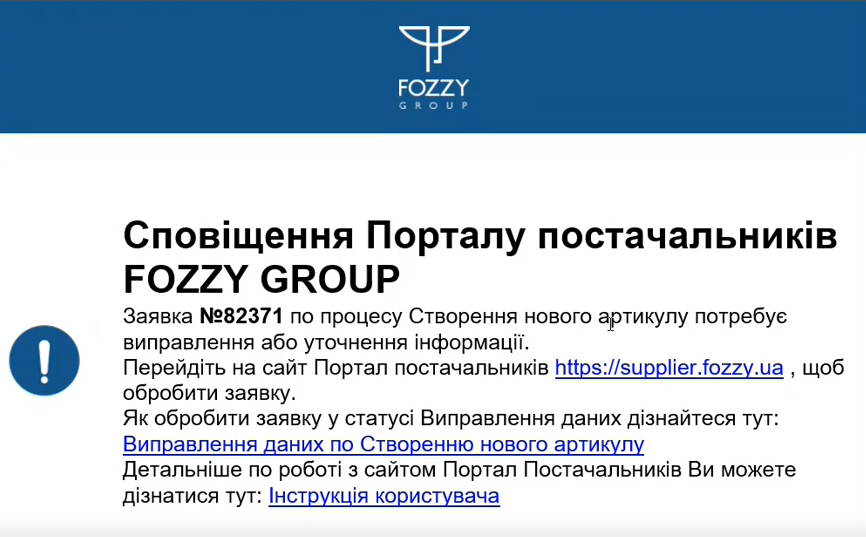
Малюнок 4.80 - Приклад сповіщення
Для того щоб відкрити задачу із реєстру, Вам потрібно натиснути один раз лівою клавішею мишки на відповідному рядку (Малюнок 4.81).
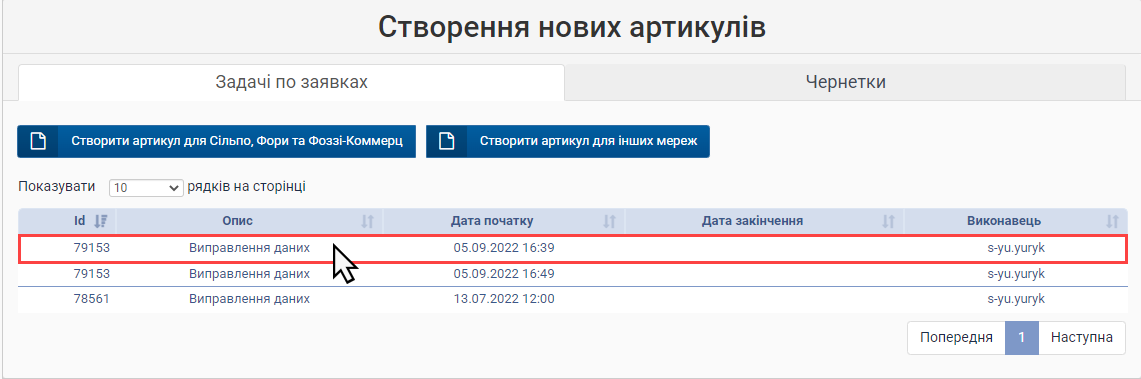
Малюнок 4.81 - Реєстр задач по заявках
ВАЖЛИВО! Якщо на момент відкриття задачі, у Вас закінчився доступ до ЄДРПОУ, на яке було створено задачу, на сайті буде відображено повідомлення про помилку - "Термін дії доступу до ЄДРПОУ "..." скінчився, подовжіть його у Особистому кабінеті" (Малюнок 4.82).
У такому разі потрібно закрити повідомлення про помилку і перейти до Вашого особистого кабінету на сайті Порталу, де доступна можливість подовжити доступ до Вашого ЄДРПОУ.
Більш детально з процесом подовження доступу до ЄДРПОУ можна ознайомитись в інструкції на Сторінці 1.6. Особистий кабінет користувача.

Малюнок 4.82 - Повідомлення про помилку
У результаті успішно виконаних дій буде відкрито форму для редагування заявки.
Зверніть увагу, при відкритті задачі виконується перевірка наявності даних по ШК від Listex. Якщо дані від Listex знайдено, при відкритті задачі буде відображено вікно з повідомлення (Малюнок 4.83): "Товари знайдено в каталозі Listex: ШК <код ШК та назва товару>. Завантажити дані по цих товарах на форму? Так/Ні". При натисканні кнопки:
"Так" - на форму задачі завантажуються дані по новинці з Listex. По тих полях, де даних від Listex немає - завантажуються дані збережені в базі даних, які були збережені та узгоджені після виконання задачі менеджером ОІТ. Усі поля доступні до редагування, тільки якщо по полю не виконується авторозрахунок та редагування не заборонено логікою.
"Ні" - на форму задачі завантажуються дані по новинці з бази даних, які були збережені та узгоджені після виконання задачі менеджером ОІТ. Усі поля доступні доступні до редагування, тільки якщо по полю не виконується авторозрахунок та редагування не заборонено логікою.

Малюнок 4.83 - Вікно підтвердження дії
Форма заявки має такий само вигляд, як і при її створенні, за винятком двох додаткових полів:
- "Зауваження" - текстове поле, в якому відображено інформацію, що була вказана працівником Фоззі у формі узгодження. Поле не доступне до редагування.
- "Примітка ініціатора" - поле, яке призначене для вводу текстового коментаря зі сторони ініціатора створення заявки (постачальника), який буде передано разом із виконаною задачею працівнику Фоззі.
Якщо новинок у заявці декілька, вони будуть відображені у блоці "Новинки". Для переходу між новинками достатньо натиснути один раз на її назві (Малюнок 4.84).
Коли працівником Фоззі на етапі узгодження заявки було проставлено ознаку про наявність помилок для певного артикула, тоді у формі на сайті для цього артикула є доступні до зміни поля.
Новинка, по якій потрібно внести зміни, має відповідну позначку -
Якщо новинок у заявці декілька, і виправлення даних потребують не всі, тоді для артикула, по якому не проставлено позначку про наявність помилок, всі поля форми задачі заблоковані до редагування.
Новинка, яка не доступна до редагування, має відповідну позначку -
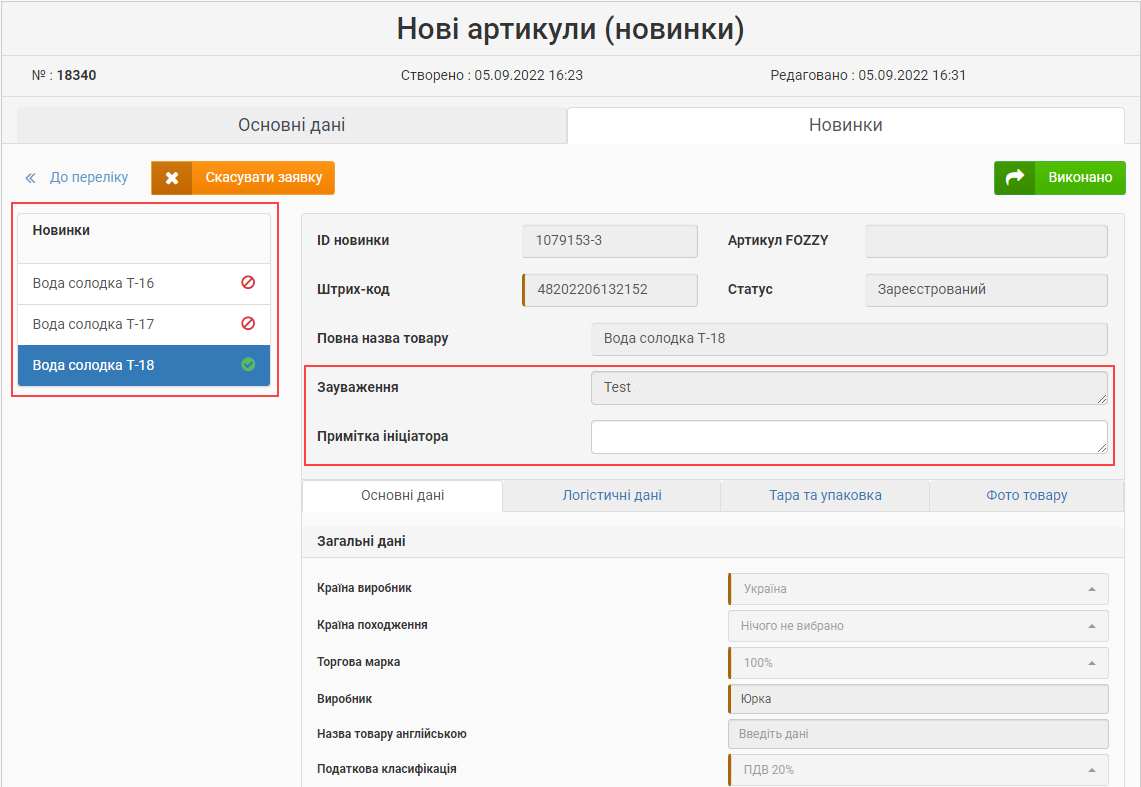
Малюнок 4.84 - Додаткові поля у формі заявки
Скасування заявки
На формі задачі у статусі "Виправлення даних" є можливість скасувати заявку на новинку.
Зверніть увагу, скасувати можна тільки ту заявку, якщо жодна новинка із заявки ще не додана в Кабінет АК.
Для скасування заявки натисніть кнопку "Скасувати заявку".
При натисканні кнопки "Скасувати заявку" перевіряються всі новинки із заявки у статусі "Зареєстровано" на наявність їх у Кабінеті АК. Якщо новинки є в Кабінеті АК, скасувати заявку неможливо. В такому випадку буде відображено повідомлення про помилку: "Скасування неможливе: новинки на етапі проходження асортиментного комітету. Зверніться до менеджера комерційного відділу".
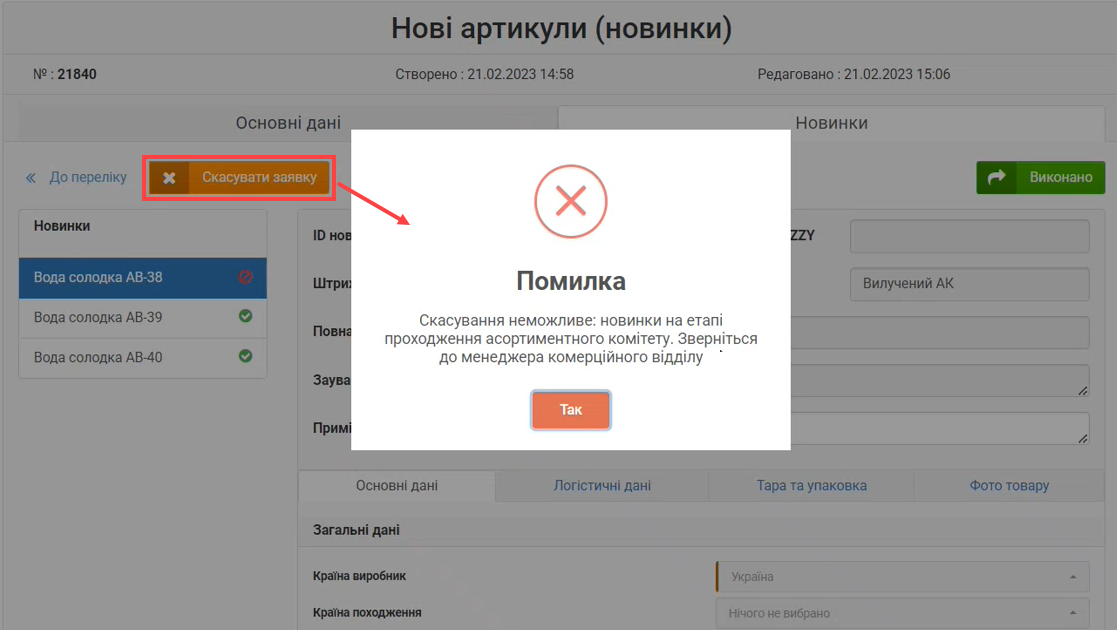
Малюнок 4.85 - Скасування заявки
Вимоги до даних при редагуванні, такі само, як і при створенні заявки.
Більш детально з вимогами до даних можна ознайомитись на відповідних сторінках інструкції:
4.5. Закладка "Новинки"_"Основні дані"
4.6. Закладка "Новинки"_"Логістичні дані"
4.7. Закладка "Новинки"_"Тара та упаковка"
4.8. Закладка "Новинки"_"Фото товару"
Поля, які не доступні до редагування в задачі на виправлення даних неактивні і підсвічені сірим кольором (Малюнок 4.86, Покажчик 1).
Інші поля доступні до редагування на даному статусі та мають відповідне забарвлення (Малюнок 4.86, Покажчик 2).
Оскільки більшість полів форми заявки взаємозалежні між собою, набір доступних до редагування даних може змінюватись, в залежності від того, які дані було вказано на етапі формування заявки.
Згідно до вимог, на вкладці "Основні дані" в блоці "Пакування" недоступним до редагування є поле "Тип одиниці виміру" (Малюнок 4.86, Покажчик 1). Інші поля в блоці "Пакування" доступні до редагування, значення в яких пов'язані з вже обраним типом одиниці виміру (Малюнок 4.86, Покажчик 2).
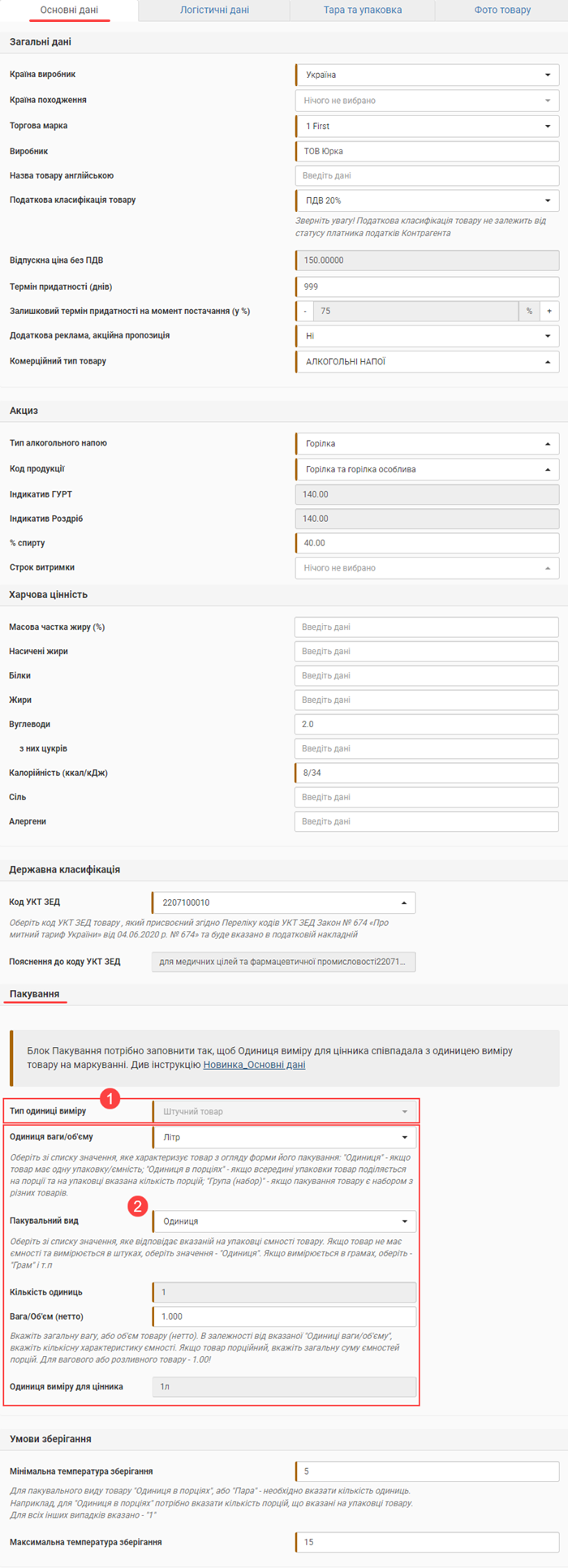
Малюнок 4.86 - Форма задачі
Зверніть увагу! У зв'язку із зміною розрахунку цін у заявці на ціну без ПДВ:
В задачі по заявці, яка була створена до дати впровадження змін - на формі редагування буде відображено поле "Відпускна ціна (з ПДВ)" із 2-ма символами після коми.
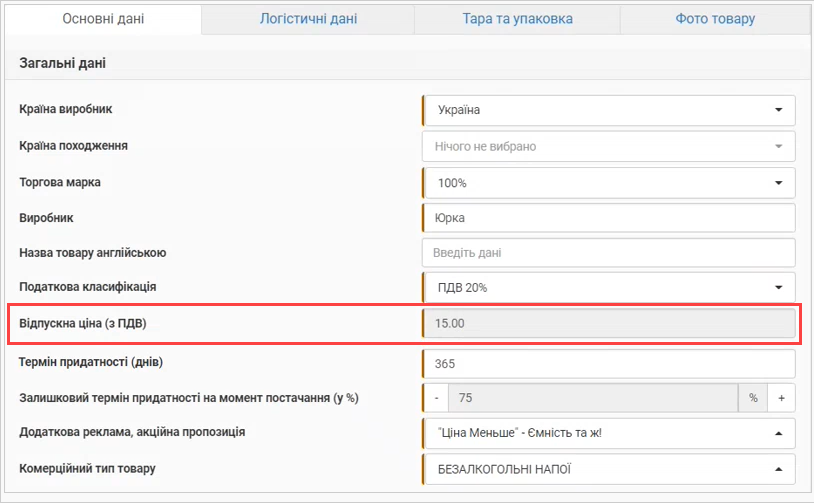
Малюнок 4.87 - Поле "Відпускна ціна (з ПДВ)"
В задачі по заявці, яка була створена після дати впровадження змін - на формі редагування буде відображено поле "Відпускна ціна без ПДВ" із 5-ма символами після коми.

Малюнок 4.88 - Поле "Відпускна ціна без ПДВ"
На вкладці "Логістичні дані" заблоковані до редагування всі поля по лог. рівнях: "Одиниця товару", "Внутрішня упаковка" та "Ящик".
Якщо по новинці було вказано, що товар без ШК - на лог. рівні "Одиниця товару" поле "Штрих-код" порожнє і проставлена ознака "Немає штрих-коду".
На лог. рівнях "Шар" та "Палета" доступний до редагування коефіцієнт розфасовки.
Зверніть увагу, коли на лог. рівнях "Шар" та "Палета" вказано значення "1", буде відображено текстову підказку: "Зверніть увагу, що на шарі розташований 1 ящик з товаром. Відкоригуйте за потреби" або "Зверніть увагу, що на палеті розташований 1 шар товару. Відкоригуйте за потреби".
Ці підказки є лише інформативними і не блокують можливість створення заявки.
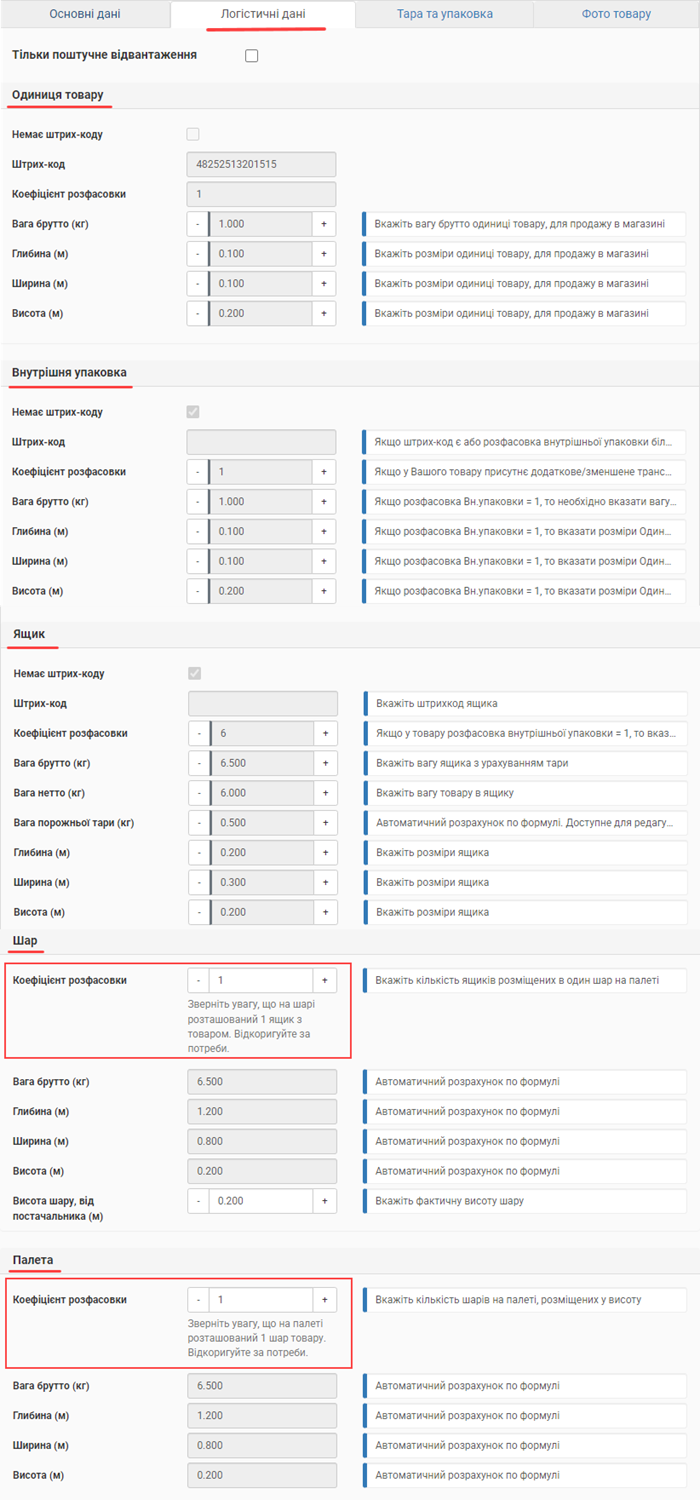
Малюнок 4.89 - Форма задачі
Після остаточного завершення виправлення даних, натисніть кнопку "Виконано" (Малюнок 4.90). Після чого форма задачі буде закрита, а заявка переходить на наступний статус згідно процесу.
При натисканні кнопки "Виконано" зберігаються всі введені дані, які будуть відображені у формі на узгодження у відповідних полях.
У випадку, якщо були заповнені не всі обов'язкові поля, буде відображено повідомлення про помилку: "Не всі дані форми коректно заповнено", або помилка щодо перевірок які спрацьовують при введенні даних. Після закриття повідомлення про помилку, виконується перехід на вкладку, де є помилка. На наявність помилок перевіряються тільки ті новинки, які позначено для виправлення даних співробітником Фоззі.
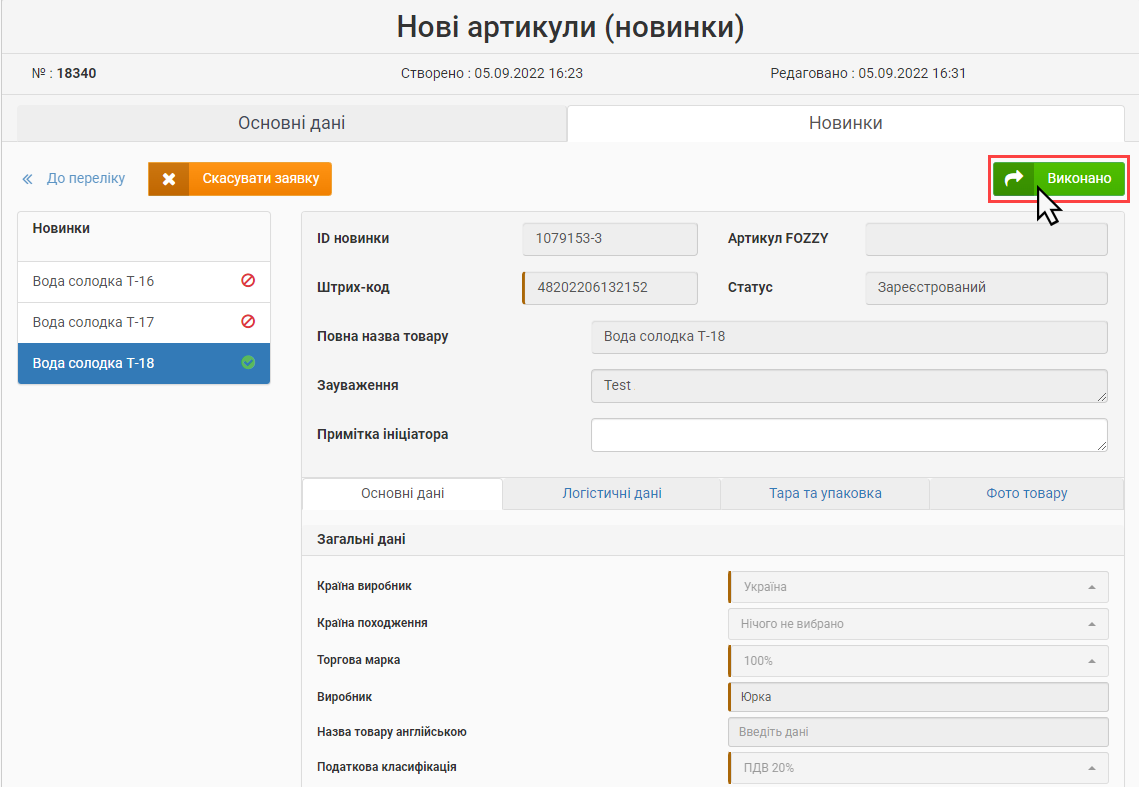
Малюнок 4.90 - Виконання задачі